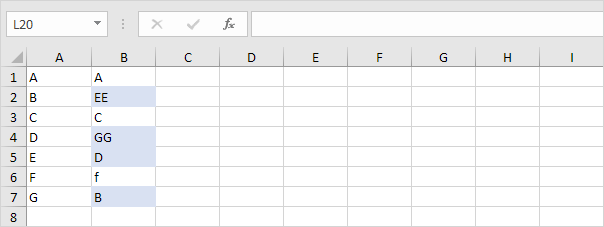Excel에서 두 열을 비교
두 개의 열을 비교하기 위해, IF, ISERROR 및 Excel에서 MATCH 함수를 사용합니다. 당신은 중복 또는 고유 한 값을 표시 할 수 있습니다.
중복 표시
의 두 개의 열을 비교하고 중복을 표시하여 시작하자.
첫 번째 열에있는 중복 (이러한 값은 또한 열 발생 제) 1. 표시.
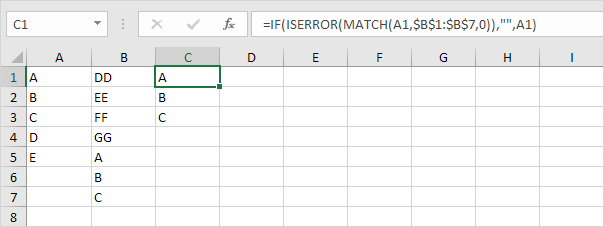
설명 : C1은 5 번 (: B7 A는 범위 B1의 위치에서 발견 5 문자)을 반환 셀에서 MATCH 함수. 그 결과, ISERROR 함수 반환 FALSE 셀 A1의 함수 반환 값 IF.
셀 C4의 MATCH 함수는 # N / A 오류 (: B7 범위 B1 없음 문자 D)를 반환한다. 그 결과, ISERROR 함수는 TRUE와 함수 반환하는 경우 빈 문자열을 반환합니다.
-
당신은 또한 두 번째 열에서 중복을 표시 할 수 있습니다.
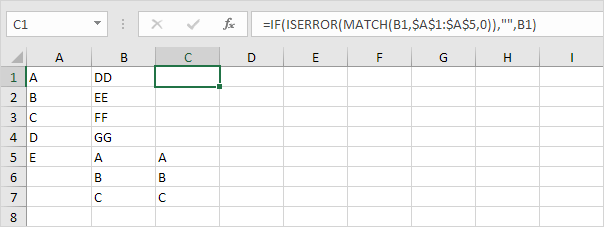
주 : 1 단계에서, 우리는 두 번째 열의 범위 제 열의 각 값 유사한. 단계 2에서, 우리는 첫 번째 열의 범위를 갖는 제 2 열의 각각의 값과 일치.
각 열에있는 고유 값
각 열에있는 고유 한 값을 표시하여 두 개의 열을 비교 하시겠습니까? 간단히 IF 함수의 마지막 두 인수를 교환합니다.
첫 번째 열에있는 고유 값 (이 값은 두 번째 열이 발생하지 않음) 1. 표시.
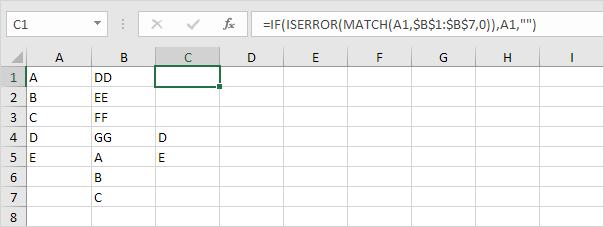
참고 : 우리는 단순히 IF 함수의 마지막 두 인수를 바꾼 것을보고이 페이지의 첫 번째 사진에서보세요.
-
당신은 또한 두 번째 열에서 고유 한 값을 표시 할 수 있습니다.
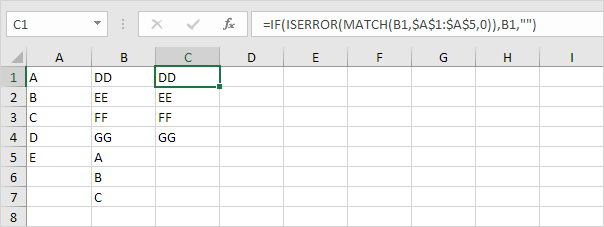
참고 : 우리는 단순히 IF 함수의 마지막 두 인수를 바꾼 것을보고이 페이지의 두 번째 그림 좀 봐.
각 열에있는 고유 한 값을 강조 표시하여 두 개의 열을 비교 하시겠습니까 3.? 링크`에 대한 우리의 페이지를 방문하십시오 : / 예 – 비교 – 두 목록은 [두 목록을 비교]`.
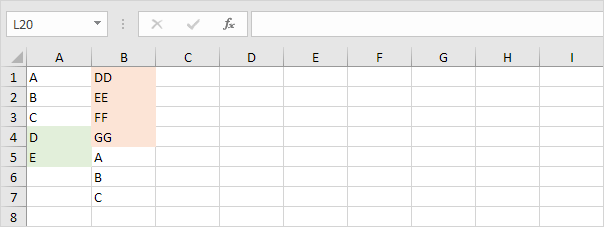
행 비교에 의해 행
행 비교하여 빠른 행에 대해, 단순히 Excel에서 IF 함수를 사용합니다.
리턴 다음 셀 C1 내의 1 IF 기능은 셀 A1의 값은 전지 B1의 값과 동일하기 때문에 대전.
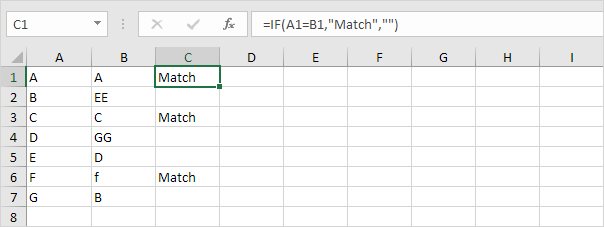
-
단순히 정확한 기능을 추가, 대소 문자를 구분하는 비교를 수행합니다.
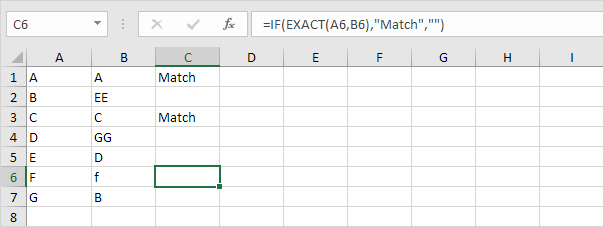
각 행의 차이를 강조 표시하여 두 개의 열을 비교 하시겠습니까 3.? 링크`에 대한 우리의 페이지를 방문하십시오 : / 예 – 행의 차이 [행의 차이]`.